
Orada istifadəçi uzun müddət üçün müəyyən bir printer istifadə etmir hallarda, lakin hələ də əməliyyat sistemi interface cihazların siyahısı göstərilir. Belə bir cihaz sürücü hələ bəzən OS əlavə yük yarada kompüter yüklü. avadanlıq səhv işləyir Bundan əlavə, bəzi hallarda, bu tam silin və yeniden bərpa etmək üçün tələb olunur. həyata edək rəqəm necə Windows 7 ilə PC tam aradan qaldırılması printer edir.
cihaz Defosing
kompüter printer kaldırmayı prosesi sürücü və əlaqədar proqram sistem təmizləmə həyata keçirilir. Bu üçüncü tərəf proqram və Windows 7 daxili vasitəsi ilə, həm də edilə bilər.Metod 1: Üçüncü tərəf proqramları
Birincisi, üçüncü proqramları istifadə edərək printer tam silinməsi üçün proseduru hesab edir. alqoritm Driver Sweeper sürücülər sistem təmizləmə üçün məşhur proqram timsalında izah ediləcək.
- Sürücü Sweeper Run və printer adı silinəcək əks cihazlar nümayiş siyahısında proqram pəncərə, kutuyu işarələyin. Sonra Analysis düyməsini basın.
- Seçilmiş Çap aid Qeydiyyatın sürücülər, proqram təminatı və qeydlər siyahısı. onay bütün qeyd və "Təmiz" düyməsinə basın.
- cihaz bütün izləri kompüter silinəcəkdir.
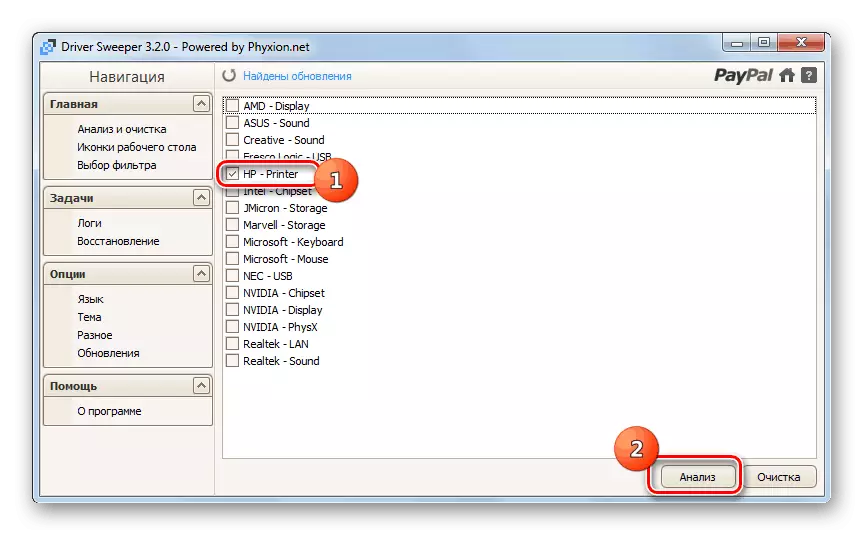
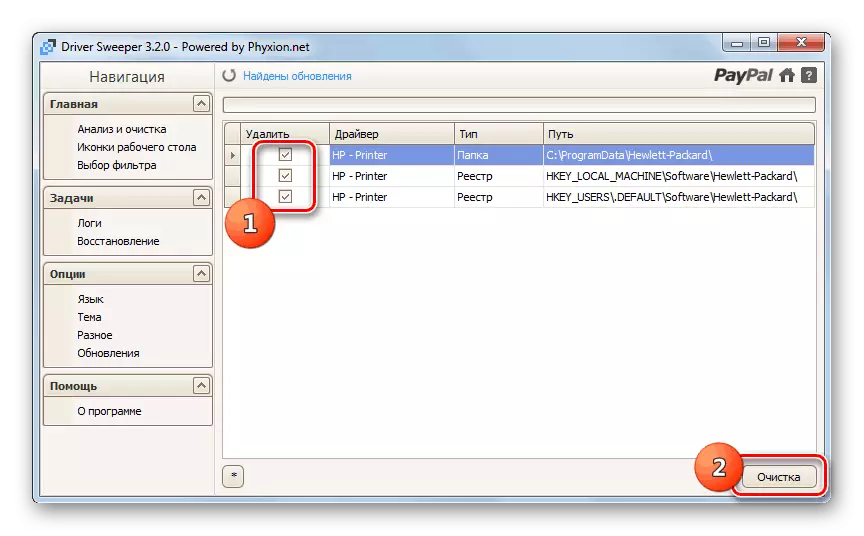
Metod 2: Daxili System Toolkit
Yuxarıda qeyd edildiyi kimi, tam kaldırmayı printer də Windows 7 funksionallığı üçün istifadə edilə bilər. bunu icra etmək üçün necə edək.
- "Start" düyməsinə basın və "Control Panel" gedin.
- "Equipment and Sound" bölməsinə açın.
- "Cihazlar və Printers" mövqe seçin.
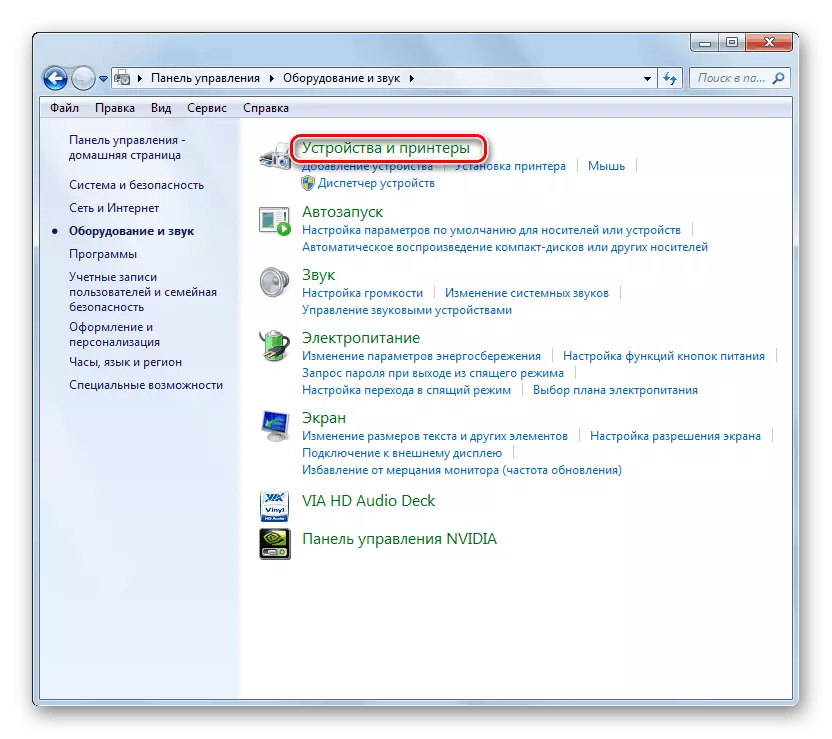
İstənilən sistem alət run və daha sürətli şəkildə, amma komanda memorization tələb ola bilər. Press Win + R klaviatura və nümayiş pəncərə daxil edin:
Control Printers.
Bundan sonra "OK" düyməsini basın.
- quraşdırılmış cihazların siyahısı ilə göstərilir pəncərəsində, onun adı sağ siçan düyməsini (PCM) və görünür, "cihaz Sil" seçin ki, siyahıda basın hədəf printer tapa bilərsiniz.
- Əgər "Bəli" düyməsinə basaraq avadanlıq qaldırılmasını təsdiq etməlidir harada A informasiya qutusu açılır.
- avadanlıq silinir sonra, printerlər əməliyyat üçün məsul xidmət yenidən başladın lazımdır. yenidən "Control Panel" gedin, lakin bu dəfə Open "sistemi və təhlükəsizlik" bölməsi.
- Sonra "Administration" bölməsinə gedin.
- siyahısı alət adı "Service" seçin.
- Göstərilən siyahıda adı "Print Manager" tapa bilərsiniz. Bu maddə seçin və sol pəncərəsində "yenidən başladın" düyməsinə basın.
- xidmət çap avadanlığı sürücü doğru çıxarılmalıdır sonra, yenidən olacaq.
- İndi çap xassələri açmaq lazımdır. Win + R Dial və ifadə daxil edin:
Printui / S / T2
"OK" düyməsini basın.
- PC yüklü printerlər siyahısı görünür. siz onu aradan qaldırılması, istədiyiniz cihaz adını tapmaq, onu seçin və basın "Sil ...".
- informasiya qutusu göstərilir olaraq, radio düyməsini yenidən "Sil Sürücü ..." mövqeyi və OK basın.
- Win + R qəbulu "Run" pəncərə zəng və ifadə daxil edin:
Printmanagement.msc.
"OK" düyməsini vurun.
- açılır shell, "Xüsusi Filters" bölməsinə gedin.
- Next, "Bütün Drivers" qovluğu seçin.
- açılır sürücü siyahısında istədiyiniz printer adı axtarmaq. aşkar edildikdə, bu ad PCM basın və görünür ki, menyu "Sil" seçin.
- arzu informasiya qutusunda "Bəli" basaraq sil sürücü arzusu sonra təsdiq.
- Bu alət istifadə sürücü aradan qaldırılması sonra, çap avadanlığı və onun bütün izləri silindi ki, güman etmək olar.
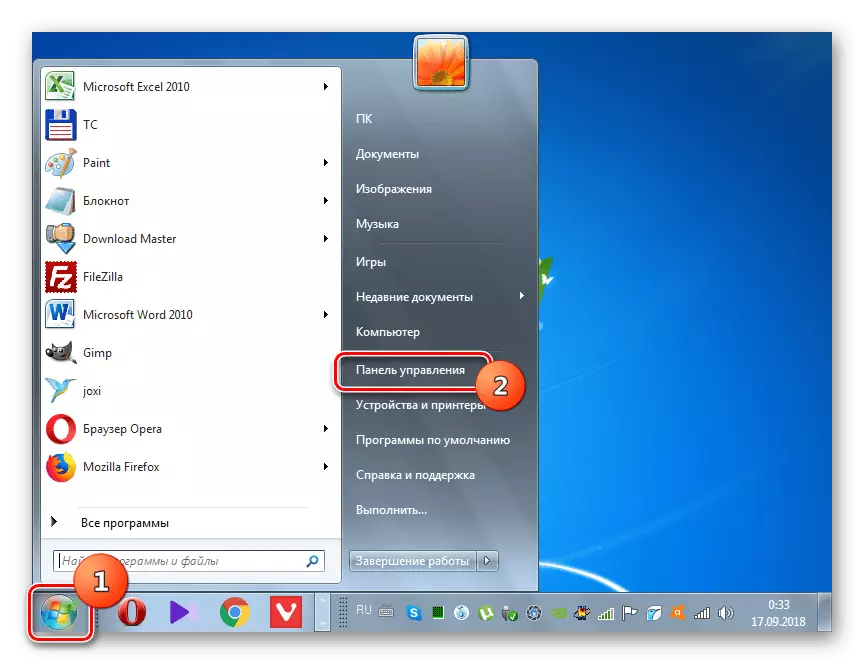
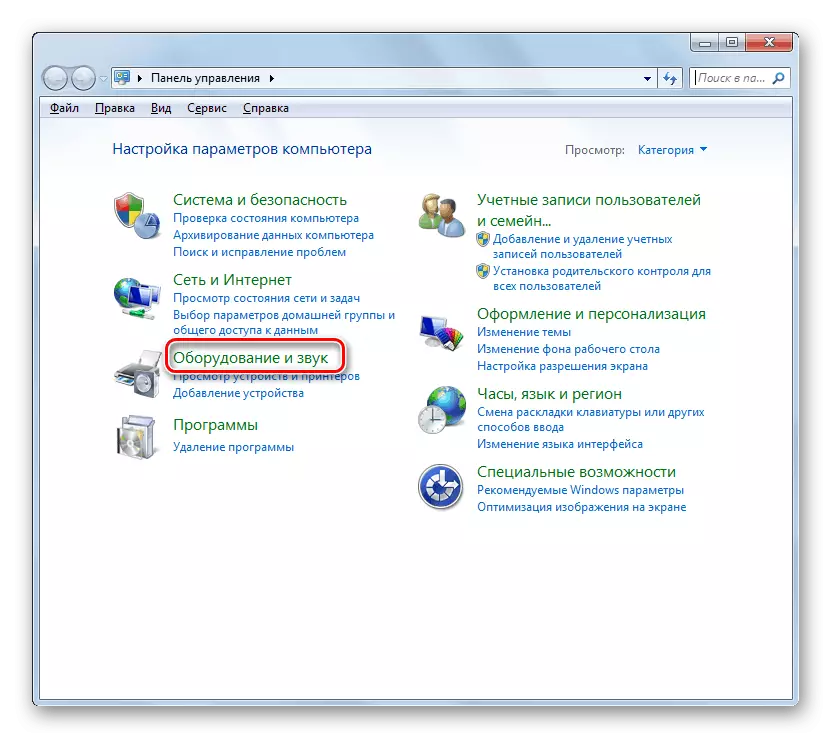
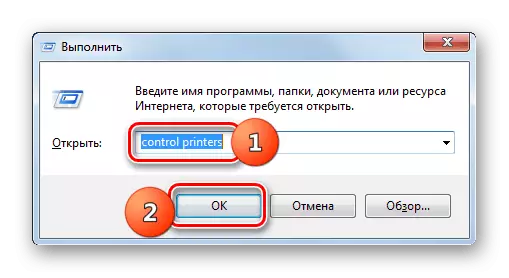
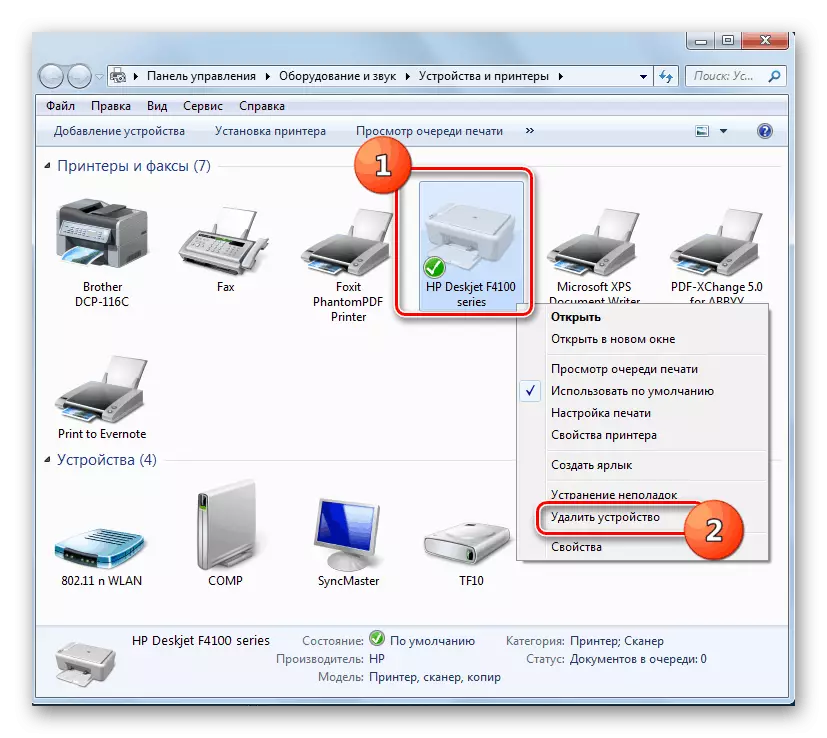
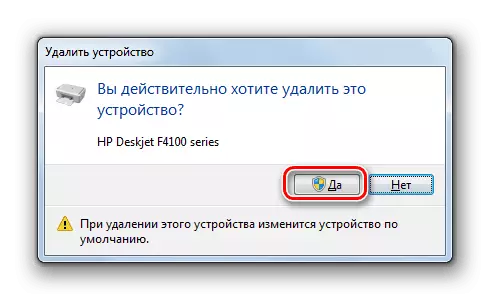
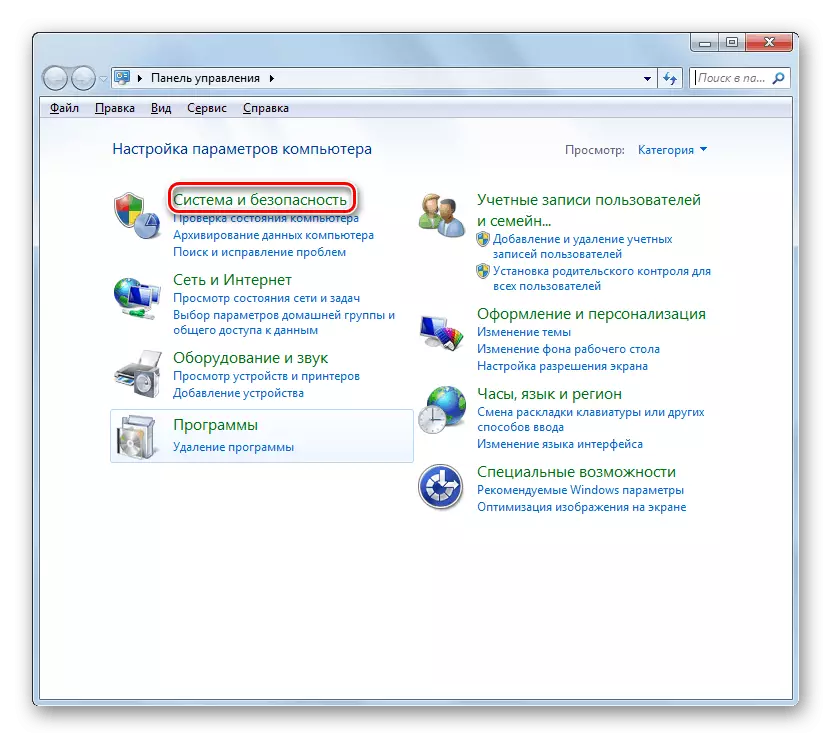
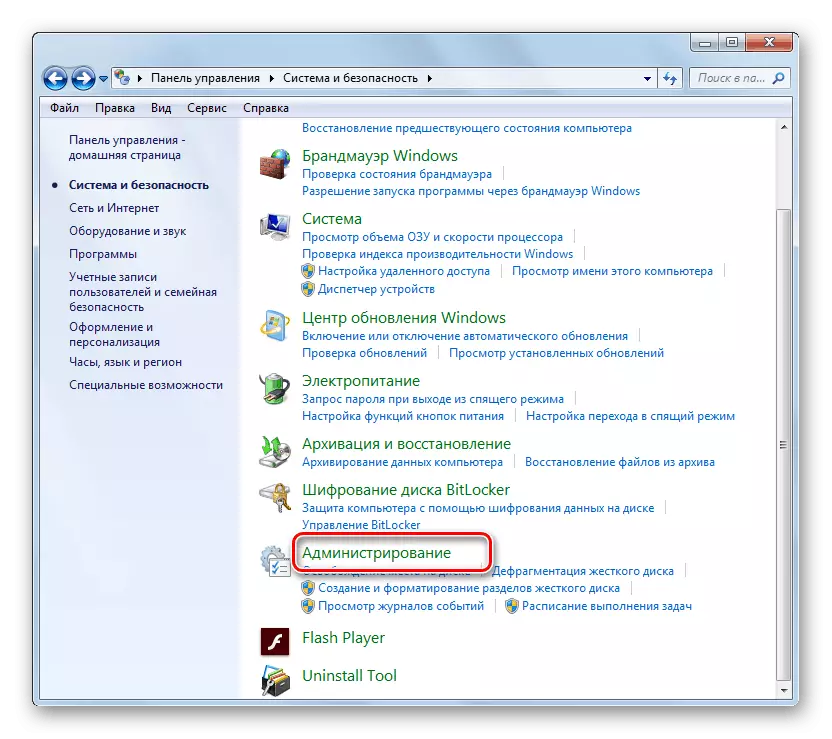
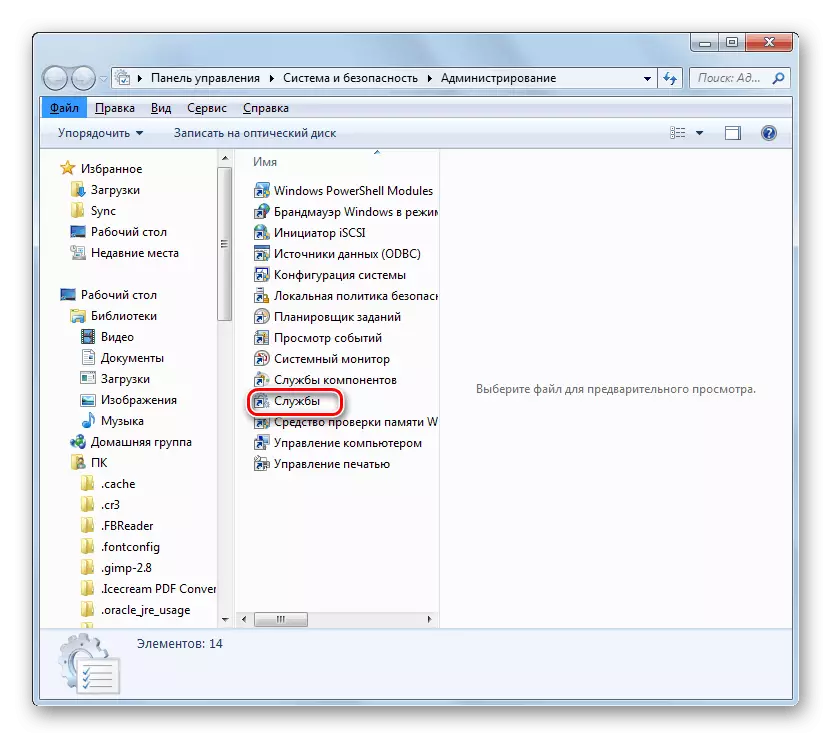
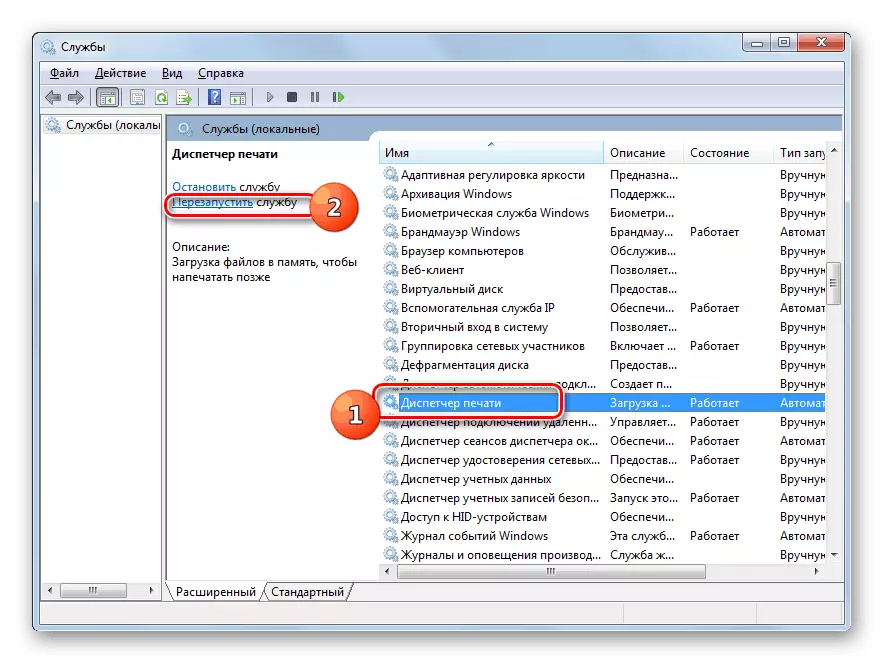


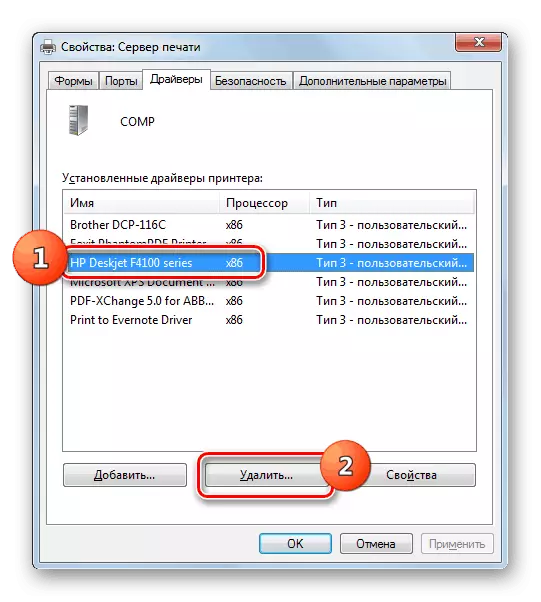
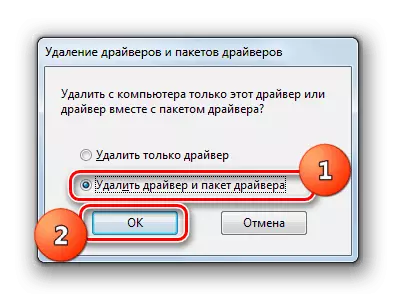
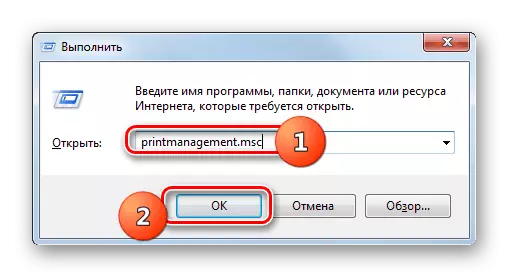
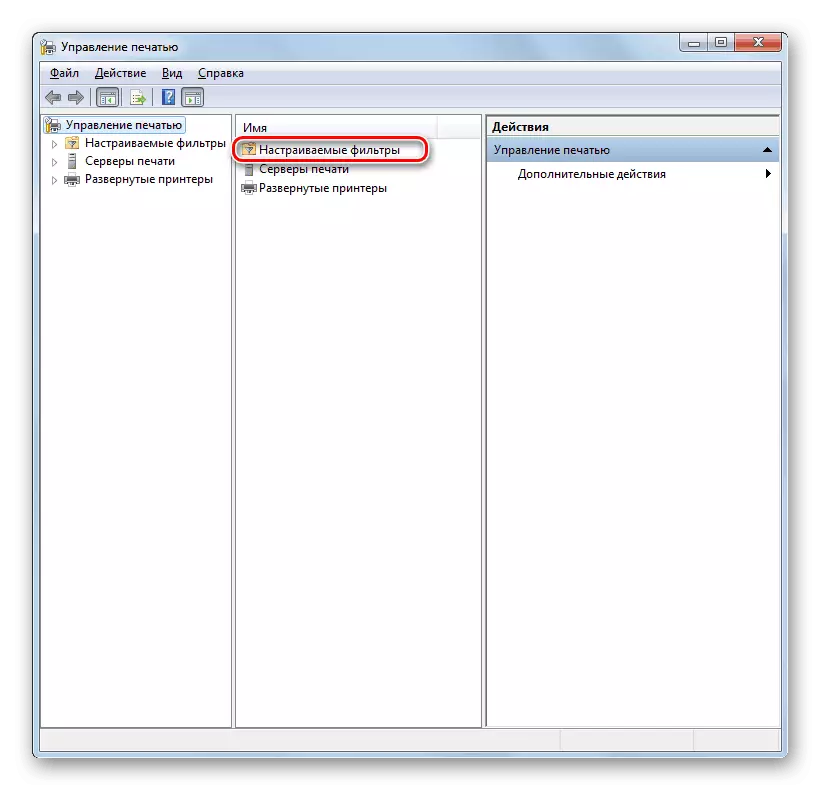
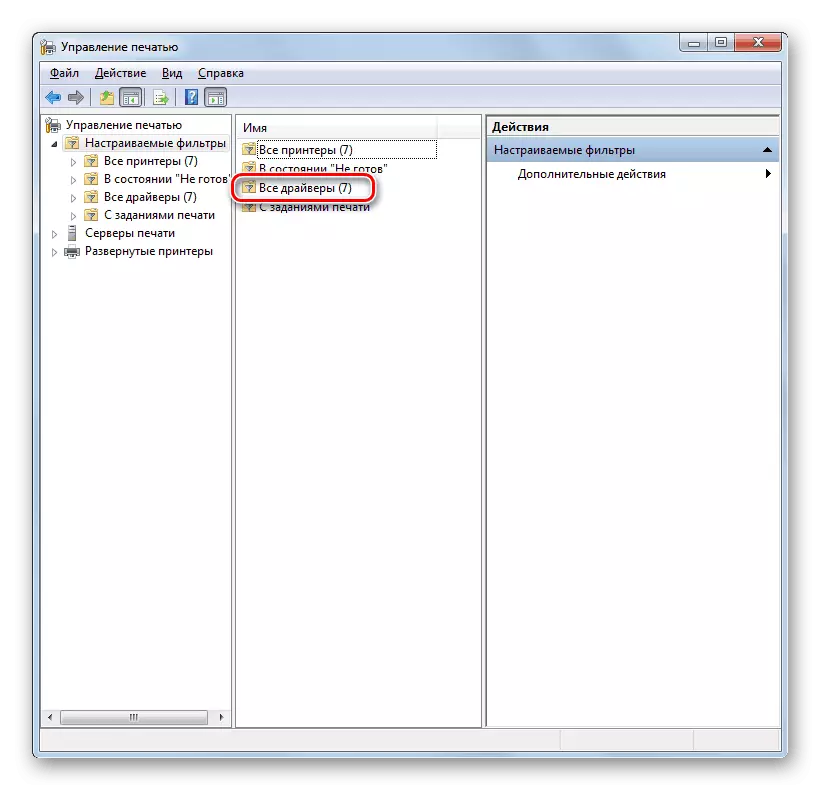
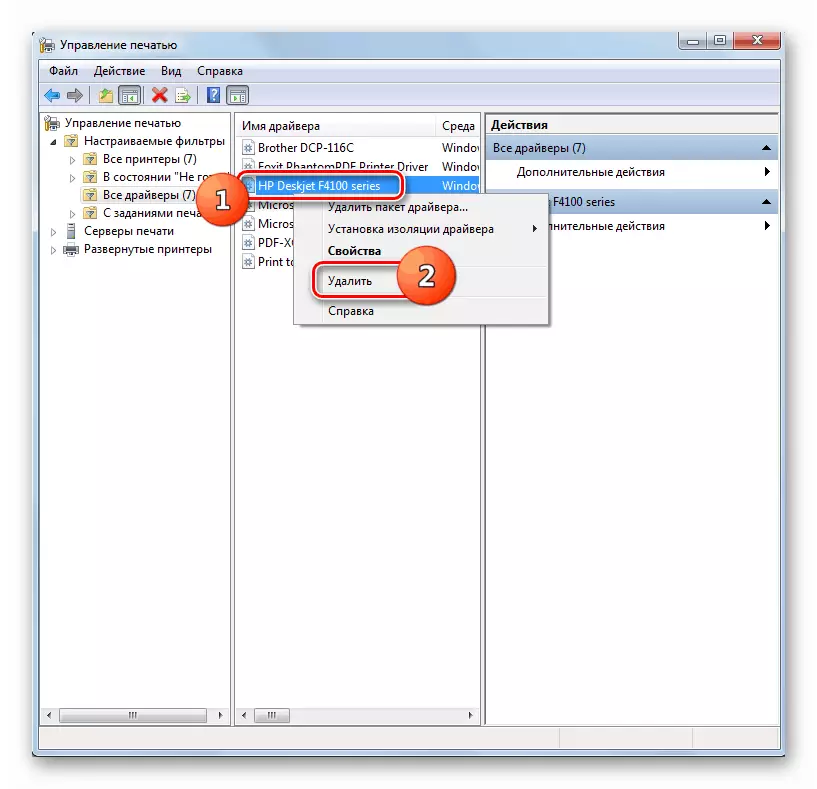

Xüsusi proqramlardan istifadə edərək və ya OS vasitələrindən istifadə edərək Windows əməliyyat sistemi 7-də işləyən bir PC ilə printerin tamamilə silmək olar. İlk seçim daha yüngüldür, amma ikincisi daha etibarlıdır. Bundan əlavə, bu vəziyyətdə əlavə proqram quraşdırmaq lazım deyil.
